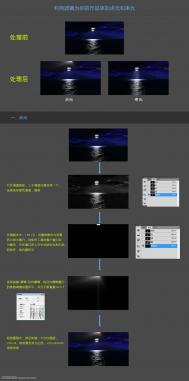先看原图吧。

这是一个我在网上找的HDR效果的图片。也许用这样的图做光线效果不太合适。但是这并不影响我们的学习。
效果图。
(本文来源于图老师网站,更多请访问https://m.tulaoshi.com/psjiaocheng/)
开始吧。
1,我们用套索简单的把天空部分选出来。这一步不用太仔细。我选的就很粗。并且也没有羽化。

,2
(本文来源于图老师网站,更多请访问https://m.tulaoshi.com/psjiaocheng/)
将选出来的天空复制到新层。执行图像调整阈值。

阈值的大小要根据图片来定。目标就是尽可能保留更多的斑驳的黑白色块。
3,对这一层执行滤镜模糊径向模糊
需要说明的是。模糊的数量越大。光线的长度就越大。模糊中心就是光线散发的中心。

下面的模糊的结果。

将该层混合模式设为滤色。再适当调整不透明度。光线的效果就初步形成了。

4,你也可以改变光线的颜色。给这一层添加一个照片滤镜调整层。我这里选用了深黄色。这里可以把深黄色给到100%。随后通过调节图层不透明度来改变颜色的强度。CTRL+ALT+G。创建剪切蒙版。确保照片滤镜只影响光线的颜色。设置这一调整层混合模式为颜色。

5,为了婚托整体效果。我又盖印了图层。执行了滤镜渲染光照效果。

下面就是最后的结果了。

结束。